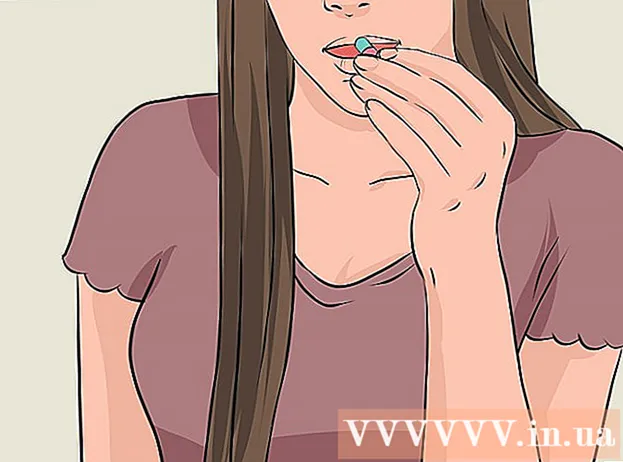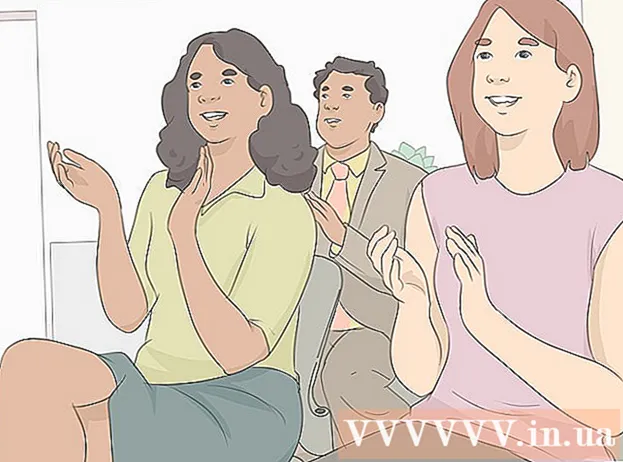Autor:
Laura McKinney
Data Utworzenia:
1 Kwiecień 2021
Data Aktualizacji:
1 Lipiec 2024

Zawartość
W tym artykule pokazano, jak wyświetlić prywatny i publiczny adres IP komputera z systemem Linux.
Kroki
Metoda 1 z 2: Znajdź swój publiczny adres IP
Wiedz, kiedy użyć tej metody. Twój publiczny adres IP to informacje, które witryny i usługi widzą, gdy uzyskujesz do nich dostęp z komputera. Jeśli chcesz połączyć się z komputerem przez połączenie zdalne, które nie ma tej samej sieci, potrzebujesz publicznego adresu IP.

Otwórz Terminal. Kliknij dwukrotnie ikonę aplikacji Terminal lub naciśnij kombinację klawiszy Ctrl+Alt+T aby otworzyć okno terminala.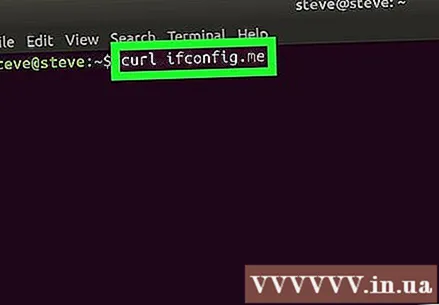
Wprowadź polecenie publicznego adresu IP. Będziesz wprowadzać polecenia curl ifconfig.me wejdź do okna terminala. To jest polecenie pobrania publicznego adresu IP ze strony internetowej.
naciśnij ↵ Enter. Spowoduje to wdrożenie polecenia.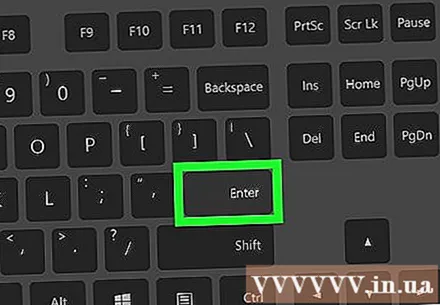

Poczekaj, aż pojawi się Twój publiczny adres IP. Adres IP widoczny pod wprowadzonym poleceniem to publiczny adres IP Twojej sieci. Reklama
Metoda 2 z 2: Znajdź swój prywatny adres IP
Wiedz, kiedy użyć tej metody. Jeśli chcesz znaleźć adres IP swojego komputera w sieci Wi-Fi (na przykład, gdy chcesz przekierować router do komputera), musisz znać prywatny adres IP.
Otwórz Terminal. Kliknij lub kliknij dwukrotnie ikonę aplikacji Terminal lub naciśnij kombinację klawiszy Ctrl+Alt+T aby otworzyć okno terminala.
Wpisz polecenie „Pokaż IP”. Wprowadź zamówienie ifconfig wejdź do okna terminala. Oto kilka dodatkowych poleceń, które możesz wypróbować: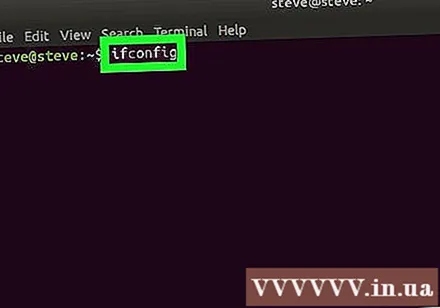
- adres IP
- ip a
Naciśnij klawisz ↵ Enter. Spowoduje to wdrożenie polecenia i wyświetlenie informacji o adresie IP każdego urządzenia podłączonego do sieci, w tym komputera.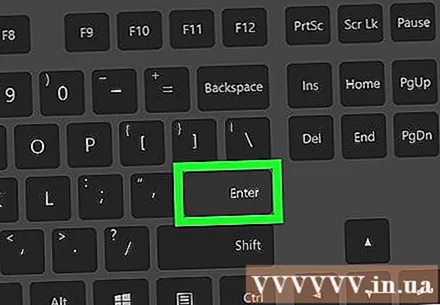
Znajdź tytuł komputera. Informacje o komputerze są zwykle wyświetlane pod nagłówkiem „wlo1” (lub „wlan0”), po prawej stronie tagu „inet”.
Wyświetl informacje o prywatnym adresie IP. Adres IPv4 jest wyświetlany po prawej stronie karty „inet”. To jest adres IP komputera w Twojej bieżącej sieci.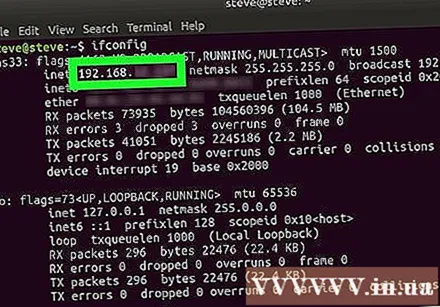
- Możesz zobaczyć adres IPv6 obok tagu „inet6”. Adresy IPv6 są rzadziej używane niż adresy IPv4.
Wypróbuj polecenie „nazwa hosta”. W niektórych wersjach systemu Linux, takich jak Ubuntu, adres IP komputera można sprawdzić, wprowadzając polecenie nazwa hosta -I (to jest duże „i”, a nie małe „L”) i naciśnij klawisz ↵ Enter. Reklama
Rada
- Prywatny adres IP to numer zarezerwowany dla twojego komputera w sieci bezprzewodowej, podczas gdy publiczny adres IP to adres twojej sieci.
Ostrzeżenie
- Unikaj udostępniania publicznego adresu IP komputera.